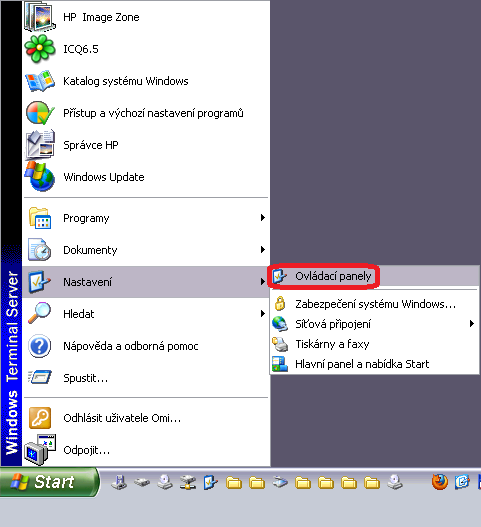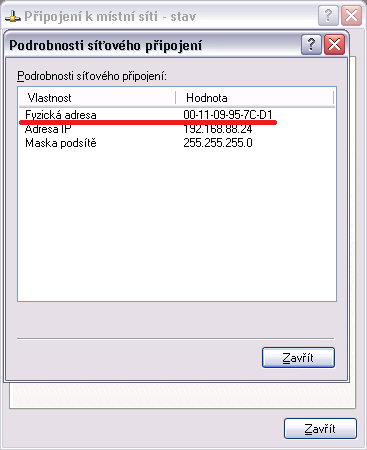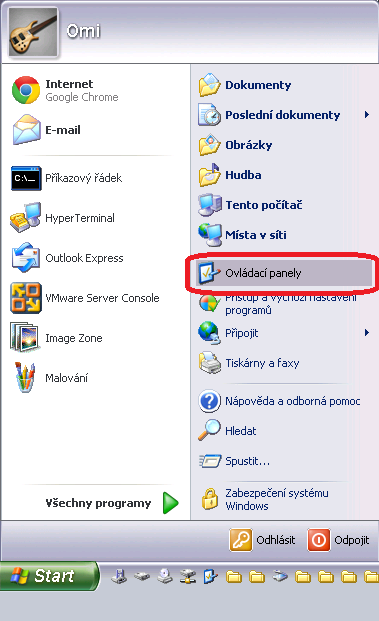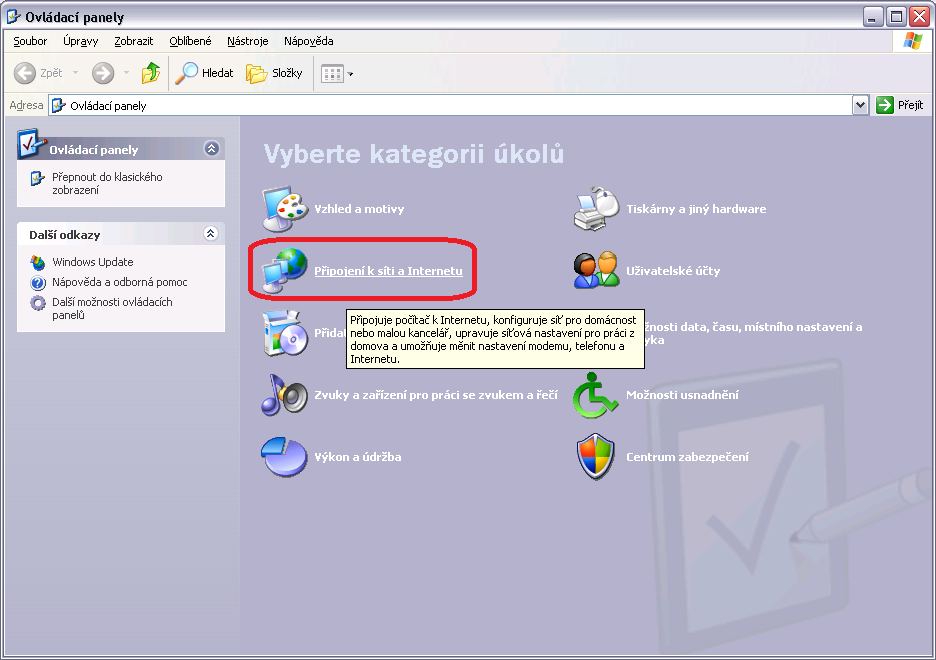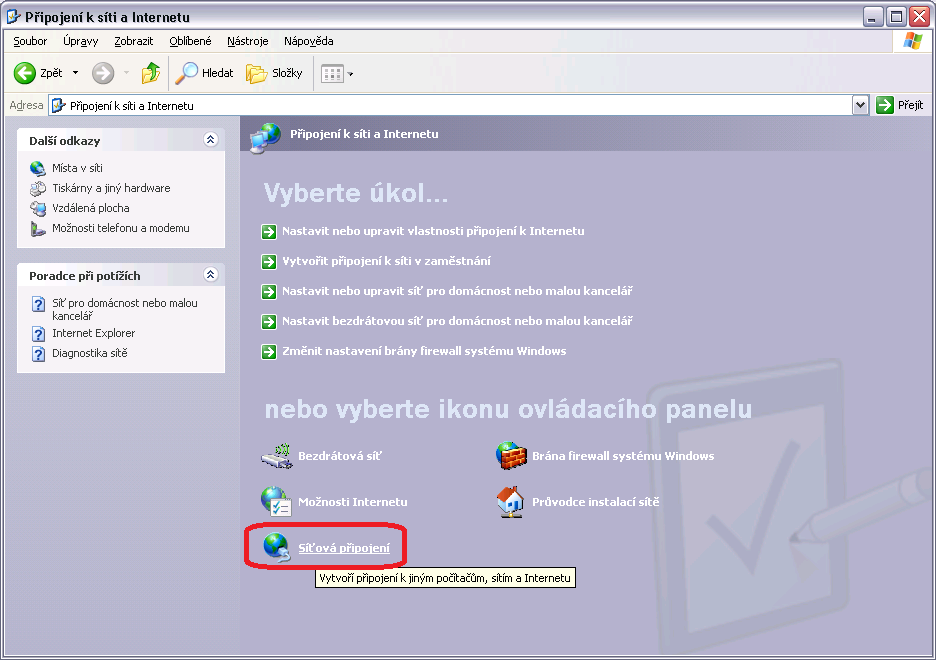Jak najít MAC
Následující řádky Vás stručně seznámí s problematikou MAC adres. Dole pod textem najdete návody jak zjistit Vaši MAC adresu v různých operačních systémech.
Co je MAC?
- Fyzická adresa neboli MAC je 6 hexadecimálních čísel oddělených dvoutečkou (Windows je oděluje pomlčkou) např. 00:1A:4D:55:E3:F8
- Tuto adresu má každé zařízení, které se může připojit do počítačové sítě, přidělenou již od výrobce.
K čemu je MAC dobrá?
- Díky MAC jsou zařízení v síti jedinečně identifikovatelná ještě před přidělením adresy IP.
- Na základě MAC adresy přidělí DHCP server Vašemu počítači adresu IP.
- S přidělenou IP adresou lze již využívat síťové služby jako je prohlížení webu, sdílení dat nebo e-mail.
K čemu potřebujete MAC adresu?
- K Vaší MAC adrese přidělíme IP adresu a uložíme tuto dvojici do konfigurace DHCP serveru.
- Váš počítač tak vždy dostane stejnou IP adresu, budou se Vám správně počítat přenesená data a budete mít zaručenou vlastní frontu pro přenášená data.
ve Windows XP
Windows XP mají dvě základní nastavení nabídky start - Klasické a Windows XP. Tento návod začíná klasickým nastavením, pokud tedy nevidíte na svém monitoru podobnou nabídku, nepanikařte a pokračujte v četbě níže.
Klasické nastavení vzhledu
Při klasickém nastavení klikněte na tlačítko Start, najeďte kurzorem na ikonu Nastavení a po rozbalení podnabídky klikněte na Ovládací panely.
V ovládacích panelech poklepejte na ikonu Síťová připojení.
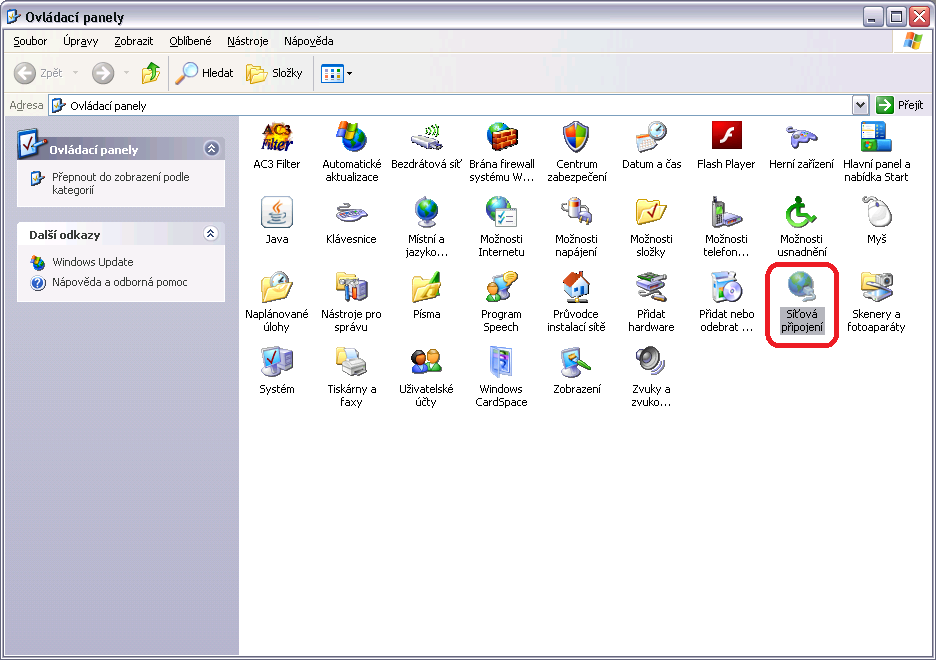
Poklepejte na Vámi používané síťové připojení. Pokud se připojujete kabelem bude Vámi používané připojení nejspíše Připojení k místní síti případně rozšířené o nějaké číslo. Pokud se připojujete bezdrátově bude se jednat o Bezdrátové připojení k místní síti.
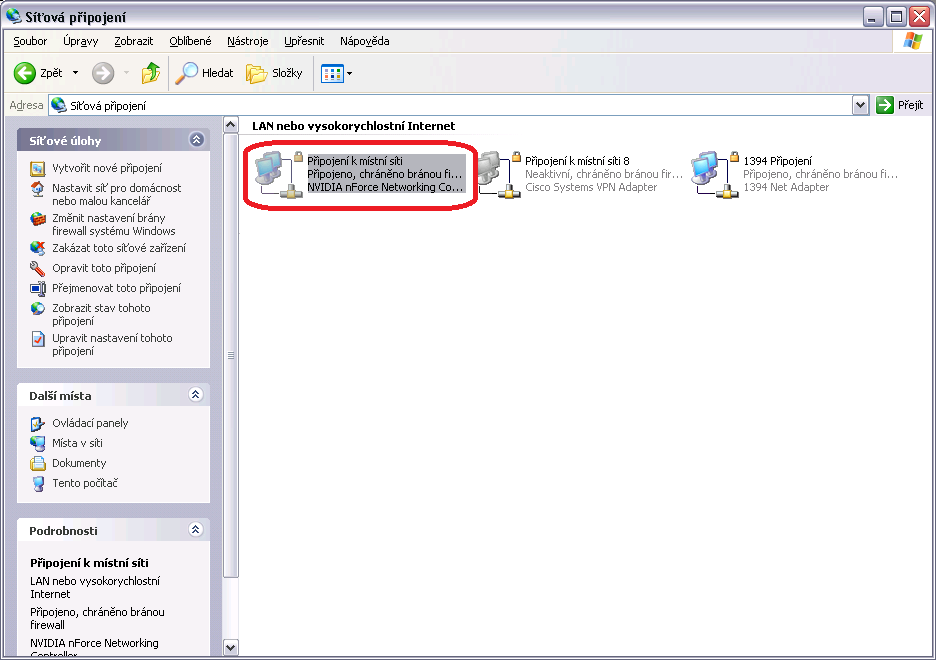
Zobrazit by se Vám měla tabulka se stavem síťového připojení. V horní části okna vyberte kartu Podpora.
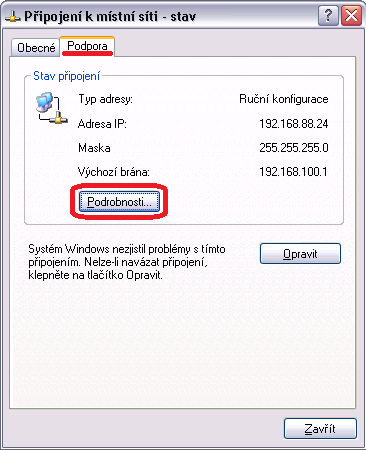
Na kartě Podpora klikněte na tlačítko Podrobnosti a zde byste již měli najít hodnotu Vaší fyzické adresy.
Nastavení vzhledu Windows XP
Při nastavení vzhledu na Windows XP jsou v cestě k nalezení fyzické adresy drobné rozdíly. Klepněte na nabídku Start a vyberte ovládací panely.
V Ovládacích panelech vyberte Připojení k síti a Internetu.
V dolní části okna zvolte Síťová připojení.
Nyní už je postup stejný jako u klasické nabídky. Poklepejte tedy na Vámi používané síťové připojení. Pokud se připojujete kabelem bude Vámi používané připojení nejspíše Připojení k místní síti případně rozšířené o nějaké číslo. Pokud se připojujete bezdrátově bude se jednat o Bezdrátové připojení k místní síti.
Zobrazí se Vám tabulka se stavem síťového připojení. V horní části okna vyberte kartu Podpora.
Na kartě Podpora klikněte na tlačítko Podrobnosti a zde byste již měli najít hodnotu Vaší fyzické adresy.
ve Windows 7
Jakmile je ve Windows 7 aktivní nějaké síťové připojení, systém Vás na to upozorní ikonou na nástrojové liště vpravo u hodin. V případě bezdrátového připojení se tato ikona změní na signalizaci síly signálu (vypadá jako schůdky).
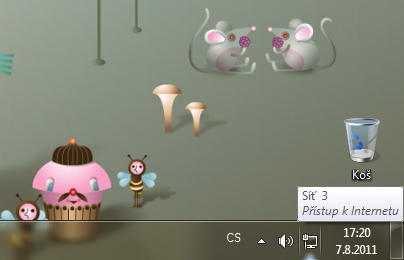
Pro zjištění MAC na tuto ikonu klikněte a z nabídky vyberte odkaz Otevřít Centrum síťových připojení a sdílení.
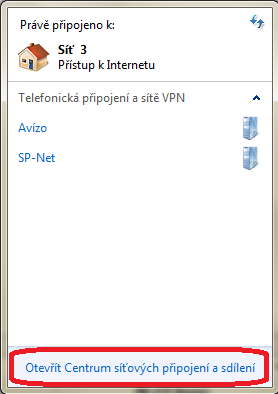
Zobrazí se Vám okno Centrum síťových připojení a sdílení. Zde vyberte odkaz Připojení k místní síti. Může být případně rozšířený o číslovku. Pokud se připojujete bezdrátově bude se jednat o Bezdrátové připojení k místní síti.
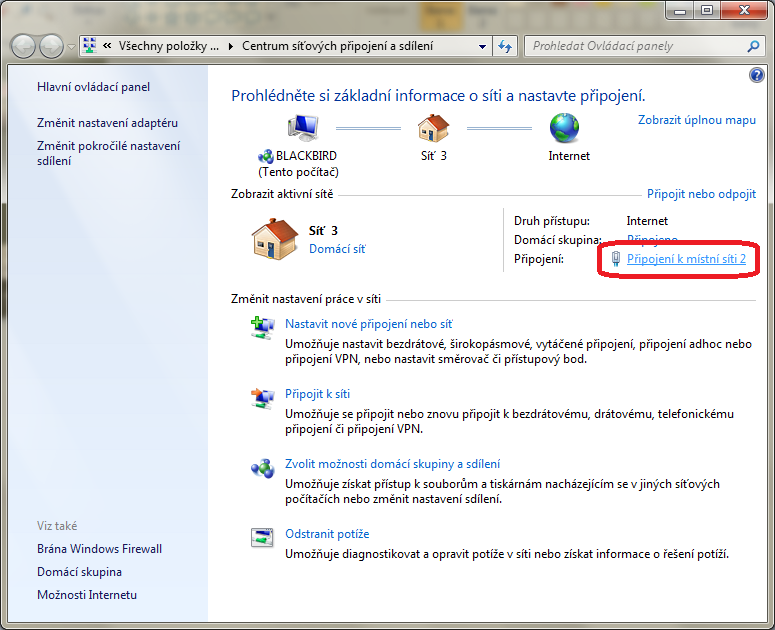
Zobrazí se Vám okno se stavem síťového připojení.
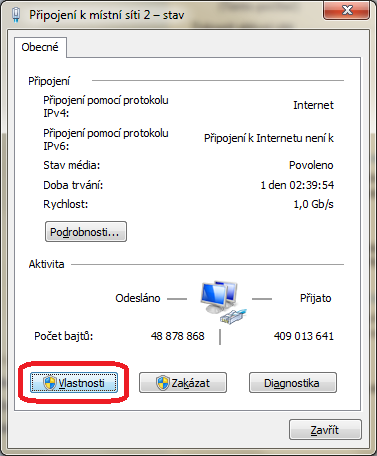
Klikněte na tlačítko podrobnosti. V zobrazeném výpisu již najdete Vaši fyzickou adresu.